Al igual que sucede con sistemas operativos de escritorio como Windows, la desinstalación de programas en Android y el ‘resto’ que dejan en memoria es algo más complejo de lo que parece. Además de la app en sí, quedan restos en forma de caché, archivos temporales y configuraciones personalizadas que no desaparecen si eliminamos el programa ‘a las bravas’. Por eso, vamos a aprender cómo desinstalar correctamente una app y no dejar rastro de ella.
- Accedemos a Ajustes > Aplicaciones y buscamos el programa que queremos desinstalar de la lista.
- Dentro de la información de la aplicación realizaremos cuatro pasos: Primero pulsaremos el botón ‘Forzar detención‘, luego ‘Borrar datos‘, ‘Borrar caché‘ y por último ‘Desinstalar’. De esta forma eliminaremos todos los archivos temporales creados por la aplicación desde que fue instalada.
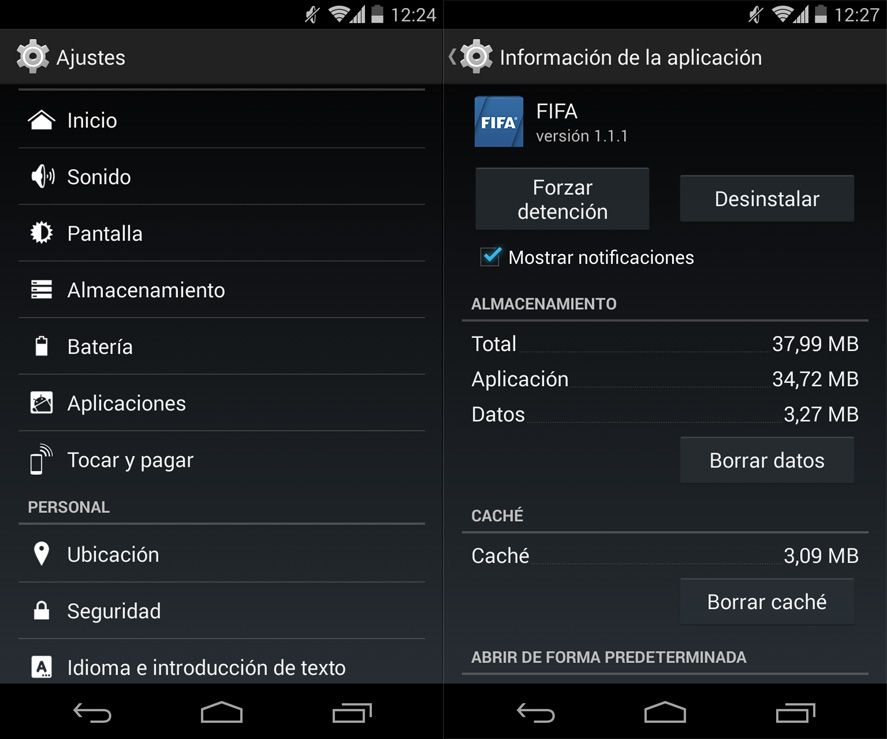
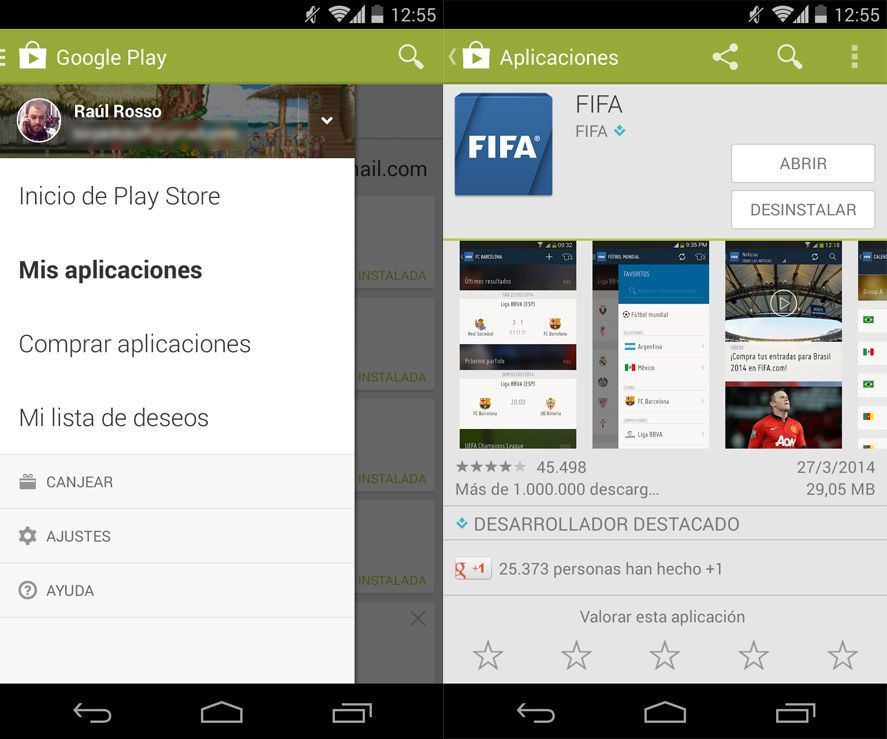
Si directamente la desinstaláramos (ya sea desde la sección de información de la aplicación o arrastrándola a la papelera desde el menú de aplicaciones) quedarían restos a la deriva en el sistema de archivos de nuestro terminal que tendríamos que eliminar manualmente accediendo a la ruta correspondiente con algún explorador o utilizar alguna herramienta externa de limpieza como el indispensable CCleaner para Android, lanzado recientemente.
También existe otro método de desinstalación rápida en caso de que los programas los hayamos instalado desde Google Play. Para ello, accederemos a su app oficial y en el menú desplegable izquierdo pulsaremos en Mis Programas y buscaremos el que queremos quitar. Accediendo a su ficha, nos aparecerá el botón ‘Desinstalar’, que realizará un proceso similar al anterior, aunque en muchos casos será menos eficiente.

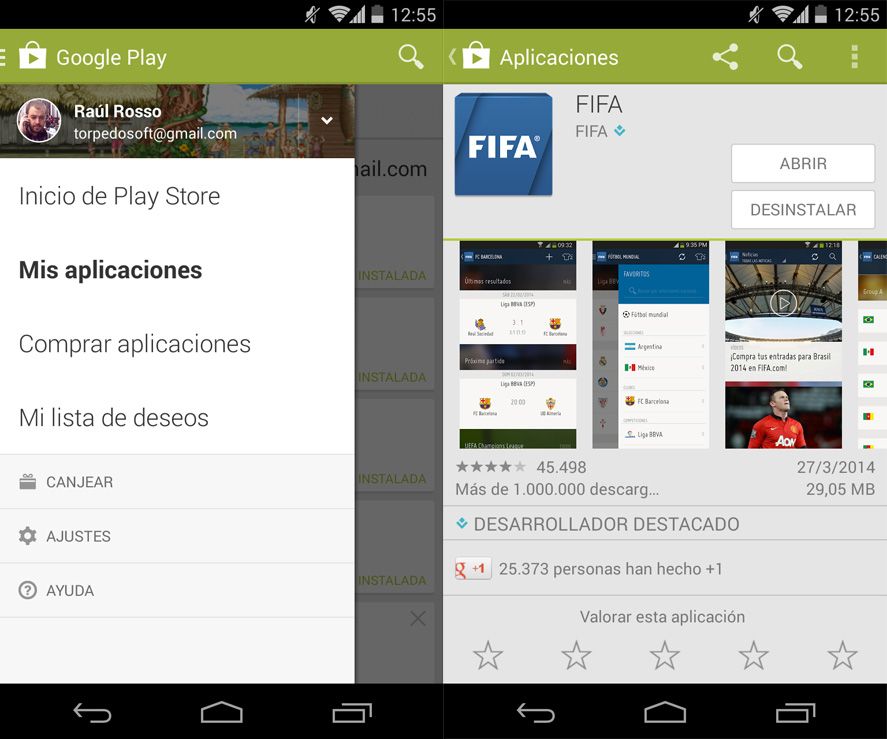











Como borrar fotos de Picassa ? Por favor.
Gracias por la informacion.
PARA DESINSTALAR APLICACIONES HAY QUE IR A AJUSES Y LUEGO IR A APLICACIONES I POR ULTIMO PULSAR SOBRE EL APLICACION PARA PODER DESINSTALAR Y LUEGO PULSAR DESINSTALAR APLICACION Y SE DESINSTALARA EN UNOS SEGUNDOS
Hola: Solo tienes que acceder a Picasa te sitúas sobre la fotografía que quieras eliminar y pinchas sobre ella con el botón de la derecha, te abrirá un cuadro de dialogo y ahí seleccionas eliminar del disco te abrirá otro cuadro de diálogo y te preguntará si deseas eliminarla de manera definitiva y que lo hará de todos los lugares donde la tuvieras almacenada. Aceptas y o rechazas y ya está. Espero haberte ayudado. Saludos
Esoj Oicaroh Ziur
Alex Camry Pa’ interesante
Chequo despues
Ke amiga tengo!!! Es una máquina
Gracias por la informacio de verdad no sabia eso.
Xfa alguien m ayuda a dsinstalar korrektamet el whatsapp.
como desintalar apps del sistema
Este señor está completamente equivocado, lo acabo de comprobar. Si uno presiona «Borrar datos» antes de «Borrar cache» se borran los datos y el cache juntos, al menos eso parece al revisar la pantalla de mi dispositivo por lo que mismo se deberia efectuar es en realodad «Borrar cache» y despues «Borrar datos». Gracias a este señor en una de esas me quedo flotando cache oculto en mi dispositivo y no tengo como saberlo.
si,tienes razon,pero es un detalle.